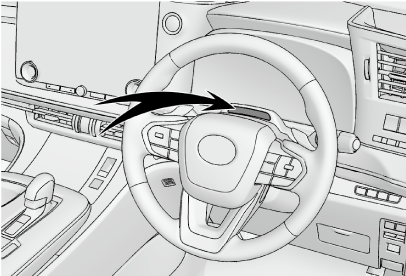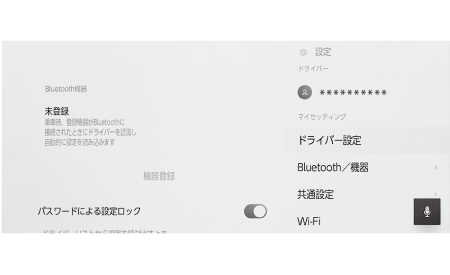「ドライバー名」 | ドライバー名が表示されます。 [編集]にタッチして、ドライバー名を変更できます。 |
「ドライバー認識の方法」 |
「顔認証」 | 顔認証でドライバーの特定を行い、マイセッティング呼び出します。[顔情報の登録]にタッチして登録をします。 登録済みの顔情報を削除する場合は、[顔情報の消去]にタッチします。 |
[キー登録] | 登録したいキーを全て車内に置いた後、登録操作を行ってください。他のドライバーに割り当てられているキーは登録できません。スマートエントリーシステムがOFFの場合、ドア解錠時に使用したキーをドライバーに割り当てます。 |
[デジタルキー登録]  | 登録したいデジタルキーを車内に置いた後、登録操作を行ってください。他のドライバーに割り当てられているデジタルキーは登録できません。車両がキーを先に検出した場合はデジタルキーの検出が停止されるため、キーとデジタルキーを併用される場合はキーも登録することを推奨します。 |
「Bluetooth機器」 | スマートフォンなどのBluetooth®機器でドライバーの認識を行い、マイセッティングを呼び出します。[機器登録]にタッチして登録をします。(→Bluetooth®機器をメイン機器に設定する) |
[パスワードによる設定ロック] | 手動でマイセッティングを切りかえるときに、パスワードによるロックを設定します。 |
[設定の初期化] | 現在選択されている一部のマルチメディア設定を初期化します。 |
[ドライバー削除] | 現在選択されているマイセッティングを削除します。 オーナーとして登録されているマイセッティングを削除すると、車両に登録されたすべてのマイセッティングが削除されます。 |
 ] にタッチします。
] にタッチします。